Apple đã thiết kế lại ứng dụng Máy ảnh gốc trên iPhone 11 và & zwnj; iPhone 11 & zwnj; Pro để tạo không gian cho các tùy chọn chụp bổ sung khác nhau có sẵn trong các điện thoại hàng đầu mới của mình và một thay đổi đặc biệt đáng hoan nghênh là việc giới thiệu các chế độ chụp tỷ lệ khung hình khác nhau.
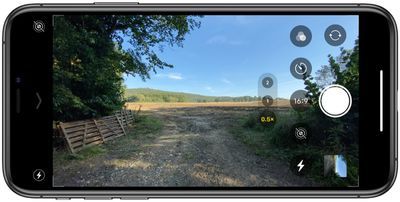
Vì nó tồn tại trên các iPhone trước đó, ứng dụng Máy ảnh chỉ cung cấp một chế độ chụp tỷ lệ khung hình 1: 1 duy nhất được gọi là Square, để chụp ảnh theo phong cách Instagram, nghĩa là người dùng chỉ có thể chọn các tỷ lệ khác nhau sau này trong chế độ chỉnh sửa của Hình ảnh ứng dụng.
Tuy nhiên, trên & zwnj; iPhone 11 & zwnj;, & zwnj; iPhone 11 & zwnj; Chuyên nghiệp và iPhone 11 Pro Max , người dùng có thể chọn giữa ba tùy chọn tỷ lệ khung hình khi chụp trong ứng dụng Máy ảnh: 1: 1, 4: 3 và 16: 9. Để chuyển đến các chế độ chụp khác nhau, hãy làm theo các bước sau.
- Khởi chạy ứng dụng Máy ảnh, sau đó nhấn vào chữ v ở đầu kính ngắm (hoặc ở bên cạnh kính ngắm, nếu bạn đang chụp ngang) để hiển thị ngăn ẩn.

- Nhấn vào nút 4: 3 trong bộ công cụ xuất hiện ngay bên dưới (hoặc bên cạnh) kính ngắm.

- Chọn tỷ lệ co ưa thích của bạn từ menu nút 4: 3 mở rộng.

- Tiến hành chụp ảnh của bạn.
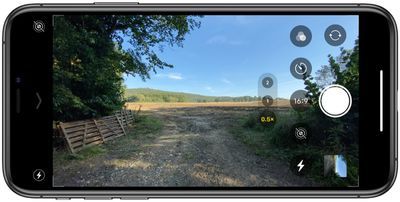
Lưu ý rằng tỷ lệ 1: 1 và 16: 9 là không phá hủy. Nói cách khác, bạn có thể cắt lại chúng trong cửa sổ chỉnh sửa nếu sau này bạn quyết định quay lại khung hình 4: 3 điển hình.
Roundup liên quan: iPhone 11 Diễn đàn liên quan: điện thoại Iphone



Bài ViếT Phổ BiếN